AirPlay 2 odpira vrzel v industriji zvočnikov in vedno več blagovnih znamk se odloči, da v svoje naprave vključi Appleov standard. Zahvaljujoč njemu lahko uživamo v multiroomu (ali multiroomu) in predvajajte isto glasbo v vseh prostorih hiše ali ravno nasprotno, v vsaki od njih predvajajte različne vsebine. Ponuja pa nam tudi možnost nadzora zvočnikov prek Sirija.
Če menite, da HomePod ni tisto, kar iščete, po ceni ali lastnostih, je pomembno, da veste, da s katerim koli zvočnikom z AirPlay 2 lahko upravljate prek Sirija iz iPhona ali iPada, tako da lahko Applovega pomočnika prosite, da s svojim glasom predvaja vašo najljubšo glasbo ali podcast na želenem zvočniku. Pojasnili smo, kako jo konfigurirati in upravljati.

Dodaj na dom
Vsak zvočnik AirPlay mora biti povezan z našim WiFi omrežjem, in to prek lastne aplikacije blagovne znamke. Tako boste že dobili dostop do večprostornice, ne pa tudi nadzora prek Sirija. Če želite izkoristiti vse, kar nam ponuja AirPlay 2, morate zvočnik dodati v aplikacijo Home, kot da bi šlo za dodatek HomeKit. Upoštevati morate korake, ki so navedeni v videoposnetku ali na naslednji sliki.
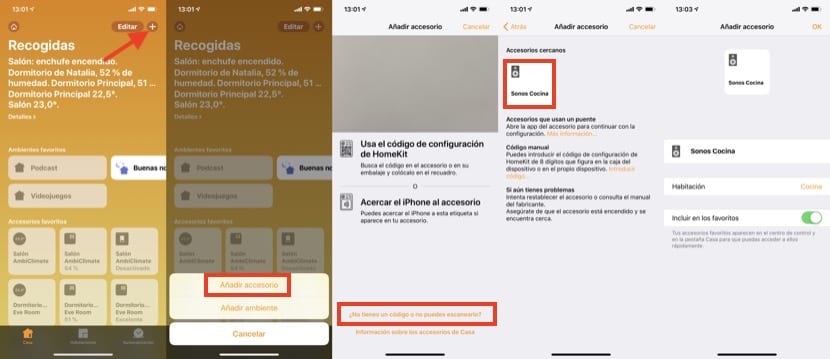
Ime, ki ga daste govorniku, in soba, v katero ga postavite, je zelo pomembno, saj bo na ta način Siri to prepoznala. Na to se lahko vedno sklicujete po imenu (kuhinja Sonos v mojem primeru) ali po sobi (kuhinjski zvočnik). Če je v sobi več zvočnikov, se bo Siri "(sobni) zvočniki" oglasil na vseh, ne da bi jih poimenovali enega za drugim.
Prikliči Siri
Ko bo to končano, boste lahko iz iPhona ali iPada poklicali Siri in mu povedali, kaj želite slišati prek zvočnika. Ne pozabite uporabiti imena ali sobe, da ga prepoznate in da vse deluje pravilno. Nekaj primerov je:
- Na kuhinjskem zvočniku želim poslušati svojo najljubšo glasbo
- Na zvočnikih v dnevni sobi želim slišati seznam predvajanja "x"
- Želim poslušati najnovejši podcast Actualidad iPhone na zvočnik spalnice
Bistvene zahteve so to aplikacije, ki jih uporabljate za predvajanje, so združljive s Siri, nekaj, kar se na primer ne zgodi s Spotify. Če uporabljate Apple Music ali Podcast, lahko to storite brez težav.
